使用ソフトウェア
キャプチャソフト:劇場版 ディスプレイキャプチャー あれ
場所:[ソフトウェア]→上から4つ目→Vectorに飛ぶ→… インストール方法:DLしたファイルを解凍する.
動画編集ソフト1:AviUtl
場所:TOPから少し下の[[リンク]].最新バージョン推奨. インストール方法:DLしたファイルを解凍する.
動画編集ソフト2:VirtualDub(英語サイト)
場所:左メニューリンク[Downloads]→[VirtualDub at SourceForge]
→[List download mirrors for V1.7.1 (32-bit) release build (VirtualDub-1.7.1.zip)]
ただし,使用パソコンによって落とすファイルは異なります.
インストール方法:DLしたファイルを解凍する.
プラグイン:VobSub,インストール方法
場所:リンク[VobSub_2.23.exe] インストール方法:上記リンクに詳しく紹介されています.
ゲーム画面のキャプチャと動画作成
劇あれを使用する.
ソフトウェアの設定


幅618,高さ310はキャラクターが動く範囲だけキャプチャする.(フルスクリーン時) 幅640,高さ480にすると,ゲーム画面全てがキャプチャ可能です. スケール,レートはマシンパワーに大きく関係してきます. (スケール)1秒で(レート)8フレームの画像を取り込む(8fps). fpsを大きくすると,滑らかな画像が作成可能ですが マシンパワーが弱いと録画中はまともにゲームが出来ません. ケントラウス,[[エンドル]]4,[[ブロンズ]]29は8fpsです. カーソルの録画はお好みですが,チェックを付けておくと何をしているか分かりやすくなります. 自動的に一時ファイルを処理するのチェックは,外すことをおすすめします. ホットキーはお好みですが,ゲームで使われていないキーに設定することをおすすめします.
キャプチャ方法
1.録画ボタンを押す.
ホットキーを使用して録画を開始してもいいですが,画面がおかしくなることがあるので 数字キーを押しながら録画ボタンを押します. 数字キー5を押しながら録画ボタンを押すと,ボタンを押してから5秒後に録画を開始できます.
2.停止ボタンを押す.
デスクトップ画面に戻さずにホットキーを使用して停止すると便利です. 自動的に一時ファイルを処理するのチェックをしていると 録画を停止をしたと同時に処理が始まります. この処理は結構重いのでやはりチェックを外すことをすすめます. この自動処理部分を手動で処理する方法について説明します.
3.一時ファイルを処理する.
録画を停止すると,tmpやtmp2と言うフォルダが作成されている. そのフォルダ内のinfo.datをKEROにドラッグ&ドロップする. これで一時ファイルの処理が開始される.

4.出力形式を決定する.
ここでは,AVI形式について説明する. 一時ファイルを処理し終えるとウィンドウが出てくる. AVIのタブを開く.ファイルのパスを設定し,圧縮の設定をしてOKを押す. 圧縮の設定によってはエラーが出るらしい(ヘルプより)ので,その時は未圧縮で.
ここまでで,動画になります.
字幕領域
AviUtlを使用します.
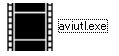
編集したいファイルを開く.
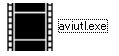
編集したいファイルを開く.
字幕領域(縁)を作る.

縁塗りつぶしのフィルタをONにする. ONになるとチェックが付く.

縁塗りつぶしの設定を開く. 中央に配置のチェックを付けて「下」の塗りつぶしを行おうとすると 画像の通り上下に塗りつぶし(黒い余白の作成)が行われる. 余白を作成する時,画像上部に示されている解像度の縦横比が3:4にする. YouTubeだと3:4以外でも問題ないが,AmebaVisionだと再生する時に 縦横比が強制的に3:4になり画像が伸びたり縮んだりする.
AVIファイルを出力する.

Ctrl+Sのショートカットキーでも下のウィンドウを開くことが出来るようです.

圧縮方法や圧縮の設定等はお好みです.
フレームの削除
不必要な部分を削除する方法をAviUtlで説明します.
VirtualDubもAviUtlと方法はほぼ同じです.

VirtualDubもAviUtlと方法はほぼ同じです.

右下のボタン2つを用いて,選択範囲を決定する. 左のボタンが選択範囲の始まり,右のボタンが選択範囲の終わり. 選択範囲は,下の紺色の部分です. 始まりや終わりのフレームには,左上か右上にボタンと同じアイコンが出てきます. 不必要な部分を選択して,選択範囲のフレーム削除を押すと消せます.
SRTファイル
SRTファイルは字幕ファイルです.
自動で作成できれば便利ですが,そのソフトウェアがあるか分からないので
メモ帳などのテキストエディタでこつこつ作成しました.
非常に面倒です.
自動で作成できれば便利ですが,そのソフトウェアがあるか分からないので
メモ帳などのテキストエディタでこつこつ作成しました.
非常に面倒です.
簡単なフォーマットは以下の通りです.
Index HH:MM:SS,NNN --> hh:mm:ss,nnn ここが字幕部分です. Indexは字幕毎に付けられる数字です.他のIndexと違う値なら良いと思います. Indexは昇順に並べる必要はないようです. HHとhhは時間です.Hour MMとmmは分です.minute SSとssは秒です.second NNNとnnnは秒未満の時間です.
例 example.srt(拡張子は.srtです)
1 00:00:00,000 --> 00:01:00,000 動画の始めから1分までこの文章が字幕として付けられます. 3 00:01:30,000 --> 00:02:00,000 1分30秒から2分までこの文章が字幕として付けられます. 2 00:01:45,000 --> 00:02:15,000 Indexの2と3の時間が一部重なります.重なる時間は改行して字幕として付けられます.
動画と字幕の合成
AVIファイルにSRTファイルを合成します.
VirtualDubとそのプラグインのVobSub(TextSub)を使用します.
VirtualDubとそのプラグインのVobSub(TextSub)を使用します.

編集したいファイルを開く.
2つの画面がある.
左の画面が編集前の画面で,右の画面が編集後の画面.
バーや再生ボタンを使うことで編集結果が簡単に確認できる.
動画と字幕のファイルを合成する.

Filters...をクリックするか,Ctrl+Fを押す. Compression...は出力時の圧縮方式の設定です.

Add...を押して,TextSubを選びOKを押す.FiltersのウィンドウもOKを押す.

TextSub settingsと言うウィンドウが現れるので Open...を押して,SRTファイルを決定する. Style...を押して,字幕の文字スタイルを決定する. FontのArialを押して,文字のサイズ等を好きなように変える. Screen Alignmentは字幕の基準位置.画像では真ん中下を基準とする. Marginで基準位置から相対的に字幕の位置を決定する. Bottomだけ13としているので,動画の真ん中下から13だけ上に字幕を配置している. 設定が出来たらOKを押す.TextSub settingsでもOKを押す.
正しく編集されているか,メインウィンドウ下部のボタン等を用いて確認する.

必要であればCompressionで圧縮設定をして,AVIファイルを出力する.